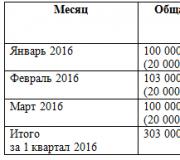Xarici sürücülərin bərpası üçün proqram. Sərt diskin reanimasiyası təcrübəm
Bərpa sabit disklər diskləri onlardan lazımi məlumatları oxumağa imkan verən vəziyyətə gətirməyi nəzərdə tutur. Məlumatların bərpası tələb olunmayan hallarda təmir işləri aparmırıq.
Oxunmayan sektorları olan sabit disklərin bərpası
Bir qayda olaraq, diskdə pis bloklar üçün vaxtaşırı yoxlanılmırsa, onların görünüşü oxu səhvləri və qovluq fayllarının yox olması ilə özünü göstərir. Məntiqi disklər formatlanmamış kimi görünə və ya yox ola bilər və əməliyyat sistemi yükləməyi dayandırır.
Oxunmayan sektorlar olduqda sabit disklərin bərpası bir aparat və proqram kompleksindən istifadə etməklə həyata keçirilir. Bu əməliyyatlardan istifadə edərək, bir çox hallarda, pis sektorların əhəmiyyətli bir hissəsindən məlumatları oxumaq mümkündür.
Oxunmayan sektorlar bölmə cədvəlinin və ya fayl sisteminin xidmət məlumatının yerləşdiyi ərazidə yerləşdiyi halda, işçi mühitə ilkin surət tələb olunur. Sonra məlumatların bərpası işləyən sabit disk vəziyyətində olduğu kimi davam edir.
ROM və ya xidmət sahəsində pozuntular halında sabit disklərin bərpası
Disk BIOS-da aşkarlanmayıb və ya səhv aşkarlanıb. Qeyri-səciyyəvi səslər çıxara bilər, “tıqqıltı”. Medianın düzgün aşkarlandığı hallar var, lakin BIOS daha da yükləndikdə xəta verir.
Bərpa sabit disk, bu halda, HDD və ya ROM-un xidmət sahəsindən məlumatların bərpasından ibarətdir. Bu iş stenddə, ötürücülərin texnoloji iş rejimlərində həyata keçirilir. Bundan sonra məlumat bərpası həmişəki kimi davam edir.
Nasaz nəzarətçi ilə sabit disklərin bərpası
Bu halda, əksər hallarda, disk döyülür və ya BIOS-da aşkar edilmir.
Sərt diskin bərpası işi əsasən nəzarətçinin dəyişdirilməsini və ya təmirini nəzərdə tutur. Bəzən diskin proqram təminatını yandırmaq da lazımdır. Təmirdən sonra məlumatlar işləyən sürücüdən olduğu kimi bərpa olunur.
Mühafizə sahəsində nasazlıqlar olduqda sabit disklərin bərpası
Bu tip nasazlıq ən çox HDA-da tıqqıltı və ya daşlama səsinə səbəb olur. İstisna mühərrikin "başının yapışması" və "pazı" dır, bu halda disk fırlanmır. Sürücü aşkarlanmayıb və ya BIOS tərəfindən aşkarlana bilər.
Bir və ya bir neçə maqnit başlıq və ya açar (o da HDA-da yerləşir) uğursuz olarsa, ağır bərpa disk HDA-nın açılmasını və açarla birlikdə maqnit baş blokunun dəyişdirilməsini tələb edir.
“Yapışma” halında mühafizə zonası açılır və “başlar” dayanacaq sahəsinə yönəldilir. Mühərrikin tıxanması onu təmir etməklə və ya "pancake"ləri işləyən sürücüyə köçürməklə aradan qaldırıla bilər.
Bundan sonra kompleksdə məlumatların bərpası həyata keçirilir
Sərt disklərin təmiri üçün pulsuz proqramlar
Sərt disklərlə bağlı problemlər olduqca tez-tez baş verir və bir çox istifadəçi bununla bağlı nə edəcəyini bilmir. Buna görə də, əksər hallarda orta istifadəçi verir sabit disk V xidmət mərkəzi, burada mütəxəssislər ödənişli təmir edir. Ancaq təcrübədən göründüyü kimi, sabit disklə bağlı problemlərin əksəriyyətini özünüz tamamilə pulsuz həll edə bilərsiniz, sadəcə olaraq sabit diski təmir etmək üçün hansı proqramların mövcud olduğunu, onların nəyə cavabdeh olduğunu və onlarla necə işləməyinizi bilməlisiniz.
üç ən yaxşı proqramlar sabit disklərin təmiri və bərpası üçün
Xüsusi proqramlar və yardım proqramlarından istifadə edərək sabit diski təmir etməyə başlamaq üçün əvvəlcə onun uğursuzluğunun səbəblərini başa düşməlisiniz. Bir neçə klassik uğursuzluq var, yəni:
— Fayl konsepsiyasında strukturun pozulması
— Sərt disk fayllarında qüsur və ya zədələnmə
— Proqram qəzaları və xətalar
— Məlumatların və faylların yoxa çıxması
Bütün bu problemləri həll etmək üçün ən çox istifadə edirlər məşhur proqramlar və kommunal xidmətlər:
- Viktoriya
- Digər
Regenerator, sabit disk sistemindəki səhvləri tapmaq, həmçinin onu bərpa etmək imkanı verən kifayət qədər güclü və güclü bir proqramdır. Əsasən nasazlıqların baş verdiyi zədələnmiş ərazilərdə fəaliyyət göstərir və zədələnmiş registrləri və sahələri bərpa etməyə çalışır. Proqram silinmiş və ya itirilmiş məlumatları bərpa etmir;
1. Proqramı işə salın və işləmək üçün diski seçin.

2. DOS pəncərəsində skan növünü seçin və enter düyməsini basın.



Bütün addımlardan sonra disk səthinin skanını və təmirini başa çatdırırıq və nəticələrə baxırıq.

Mütəxəssislərin fikrincə, DOS rejimində olan HDD Regenerator sərt diskin səthini maqnitləşdirməklə onu tam bərpa edə bilir. Bu, diskin zədələnməsi ilə bağlı əksər problemləri həll edir.
HDD Regenerator proqramını yükləyin— http://www.softportal.com/software-17886-hdd-regenerator.html
Viktoria, çox yüksək keyfiyyətli və ən əsası, HDD-də bir çox səhvlər, sistem itkiləri və sektor uğursuzluqları ilə tez bir zamanda öhdəsindən gələn məşhur bir proqramdır. Proqram iki variantda işləyir:
— DOS rejimində
— Windows əməliyyat sisteminin pəncərəli proqramında
İstənilən variasiyada proqram mükəmməl şəkildə öhdəsindən gəlir böyük rəqəm səhvlər, itirilmiş faylları reanimasiya etmək və pis sektorları təmir etmək.

Proqramda işləmək üçün sizə lazımdır:
1. Proqramı işə salın və nasaz diski seçin.

2. Xüsusi smart nişanda disk haqqında məlumatı nəzərdən keçirin.

3. Məlumatı aldıqdan sonra test sekmesine keçin və standart olaraq diskin bütün sahələrini yoxlayın. Test növü Verify olmalıdır.

4. Qırmızı rənglə qeyd olunan qəbul edilmiş səhvləri təhlil edin (bunlar uğursuzluqlar və işləməyən sektorlardır).

5. Remap əməliyyat rejimindən istifadə edərək işləməyən və zədələnmiş sektorları gizlədin.

Victoria yükləyin— http://www.softportal.com/software-40873-victoria.html
Bu proqram sabit diski təmir edərkən əla köməkçidir. Acronis Recovery Expert istifadəsi olduqca asandır, istifadəçi dostu interfeysə malikdir və adi proqram kimi işləyir. Bundan əlavə, o, sabit disk zəif işlədiyi zaman faylları oynayan xüsusi yüklənə bilən media yarada bilər. Həmçinin bu proqramçox sayda sistem faylını dəstəkləyir və böyük ölçülər sabit disklər.

Proqramda işləmək üçün sizə lazımdır:
1. Proqramı işə salın.

2. Əməliyyat və bərpa rejimini seçin (əllə və ya avtomatik).

3. Silinmiş və zədələnmiş bölməni seçin.

4. Silinmiş bölmələr üçün axtarış üsulunu seçin (sürətli və tam).

5. Bölməni bərpa edin və diski təmir edin.

Acronis Recovery Expert proqramını yükləyin— http://soft.mydiv.net/win/download-Acronis-Recovery-Expert.html
Bu proqramlara əlavə olaraq, sabit diskin problem sahələrini düzəltməyə və onunla bir çox problemləri həll etməyə kömək edən bir çox digər proqramlar və kommunal proqramlar var. Əlbəttə ki, sabit disklə bağlı kiçik problemlərin ilk həlli ScanDisk-dir, lakin daha ciddi problemlər üçün bunlar HDD Regenerator və ya Viktoria nəhəngləridir. Bu proqramlar sabit diskinizi düzəltməyə mütləq kömək edə bilər və heç bir texniki işçiyə ehtiyacınız olmayacaq.
Bu kateqoriyada birmənalı nəticə vermək çətindir, çünki ətraflı diaqnostika aparmadan sabit diskin bərpasına nəyin kömək edəcəyini söyləmək mümkün deyil. Adi istifadəçilərə mənfi nəticələrin qarşısını almaq üçün cihazı canlandırmağı məsləhət görmürük. Belə işə başlamazdan əvvəl kompüterin HDD-ni öyrənməli, onun alqoritmlərini başa düşməli, əmr satırında necə hərəkət edəcəyini öyrənməli və s. Sadəcə olaraq, işi peşəkarlara həvalə etmək daha yaxşıdır. Üstəlik, məlumatları tam yenidən yazdıqdan sonra formatlanmış disklərdən və digər mediadan saxlamaq mümkün deyil.
Biz vaxtaşırı olaraq, sabit diskin nasazlığından şübhələnirsinizsə (fayllar yox olur və ya açılması çox vaxt aparır, Winsows XP-10 hər sistem açılışından əvvəl chkdsk-ni işə salır və s.) onun səthini və SMART-dan istifadə edərək yoxlamağı tövsiyə edirik. HDDScan. Utiliti pulsuz yükləmək olar; yalnız ingilis dilini minimum səviyyədə başa düşmək lazımdır. O, çətin olan bütün vacib məlumatları oxuyur.
Məlumatları bərpa etmək üçün istifadə edin Hetman bölməsinin bərpası– həcm artıq Explorer-də düzgün göstərilməsə belə, mümkün qədər çox məlumat çıxaracaq. Addım-addım sehrbaz proseduru asan və tez başa çatdırmağa kömək edəcək. Acronis Disk Director dəstindən Zero Assumption Recovery və ya Acronis Recovery Eksperti bölmə strukturu problemlərini həll etməyə kömək edəcək. Biz də tövsiyə edirik təsirli vasitə Seagate File Recovery, lakin onun xüsusiyyətinə diqqət yetirin - o, yalnız Seagate sabit diskinə uyğun gəlir.
Layiq olduğunu düşündüyümüz hər bir yardım proqramı haqqında bir az danışaq.
HDD Tutumu Bərpa Aləti disk həcmi qəfildən yüzlərlə GB-dan bir neçə MB-a qədər “azaldıqda” sizi xilas edir. Tətbiq kifayət qədər sadə, effektivdir və nasazlıqdan sonra və ya laptop istehsalçısı onun bir hissəsini alt sistemin ehtiyacları üçün əvvəlcə “kəsdiyi” təqdirdə sabit diskin tutumunu bərpa edə bilər.
Aşağı Səviyyəli Format Aləti– məlumatları lazım olmayan flash sürücülər və disklər üçün yaxşı bir şey. Bundan sonra məlumatları bərpa etmək mümkün olmayacaq. Bu proqramın əsas funksiyası sözdə olandır. "aşağı səviyyəli formatlaşdırma" - həm normal, həm də zədələnmiş sahələri sıfırlarla yenidən yazmaq. Bu, yeni məlumatların parçalanmasını aradan qaldıraraq faylları həmişəlik silməyə və sabit diskin sürətini yaxşılaşdırmağa kömək edir.
Proqram HDD Regenerator ekspertlər tərəfindən amansızcasına tənqid edilir, lakin "yarı peşəkarlar" üçün faydalıdır, çünki zədələnmiş hissələrin reanimasiyasına çevrilir. asan iş. Siz diskdən/flash diskdən yükləyirsiniz, sürücünü seçin, alətdən onu skan edib bərpa etməyi xahiş edin və sakitcə çay içirsiniz. O, yükləmə sektorlarını və "məntiqi problemləri" "müalicə edəcək". Bu cür zərərin aradan qaldırılması 100% zərər verməyəcək, kommunal özü istifadə etmək asandır, lakin bahalıdır;
Peşəkar həllər kohortu üçlükdən ibarətdir , . Son ikisi çox populyardır. Əvvəlcə onlar DOS üçün yaradılmışdı, lakin alternativ tərtibatçılar yalnız bəzi "markalı ləzzətlərdən" məhrum olaraq proqramları Win-ə köçürə bildilər.
+- məhsullarının imkanları eynidir: “aşağı səviyyəli formatlaşdırma” və pis sektorların yenidən bölünməsi (Advanced Remap). Sadə dillə desək, pis bloka yazmağın mümkünsüzlüyünə işarə qoymaq. qarşı böyük miqdar Bu, "pislərə" kömək etməyəcək, lakin onlardan bir neçəsi varsa, sürücünün ömrünü uzadacaqsınız.
Utilitlərin iş alqoritmləri oxşardır. Disk seçmək asanlığına görə kompüterinizdə saxlamaq daha yaxşıdır, onun interfeysi ondan daha sadədir. Ancaq problem ondadır ki, hər iki layihə dayandı - ən son sabit disklər üçün dəstək yalnız . Proqramların yüksək sürəti də onları HDD Regenerator-dan fərqləndirir.
Yuxarıdakıları ümumiləşdirərək, bir daha qeyd edirik ki, yeni başlayanlar üçün "ağır oynamamaq" daha yaxşıdır. Problemlər aşkar edilərsə, proqramı istifadə edərək, sadəcə olaraq fərdi faylları (şəkillər, audio, video və s.) bərpa edin Hetman bölməsinin bərpası və "vida"nı emalatxanaya aparın. Hetman'ın həlli ilə "dostlaşa" bilmirsinizsə, pulsuz, lakin daha az təsirli 7 məlumat bərpa paketi və mini alət enerji məlumatlarının bərpası köməyə gələcək.
Qabaqcıl istifadəçilər bunu yüksək qiymətləndirəcəklər LLF Aləti, Tutumları Bərpa Aləti, HDD Regeneratoru və ya onun daha ucuz analoqu DRcanlandırmaq, Windows versiyası məşhur DOS yardım proqramı Victoria.
Peşəkarların seçimi aydındır - bunlar yüklənə bilər , və ya – məşhur “həmkarlarından” fərqli olaraq inkişaf etməyə davam edən layihə. Yeniləmələr müntəzəm olaraq rəsmi veb saytında görünür;
Səhv barədə məlumat verin
Sınıq endirmə linki Fayl təsvirə uyğun gəlmir Digər
Kompüteriniz vaxtaşırı nasazlıqlarla üzləşə bilər. Səbəb viral aktivlik, elektrik kəsilməsi və daha çox ola bilər. Nəticədə, sabit disk yox olur, yəni sistem onu tanıya bilmir. Ən pisi odur ki, sabit diskdəki məlumatlar da itirilə bilər.

Bənzər bir vəziyyət baş verərsə, disk və məlumatların bərpası üçün xüsusi proqramlardan istifadə etməlisiniz. Belə proqramlara TestDisk proqramı daxildir. Qeyd etmək lazımdır ki bu proqram pulsuz paylanır.
Proqramı istifadə etməzdən əvvəl onunla daha yaxından tanış olmaq tövsiyə olunur. Təlimatlardan istifadə edərək bərpa etmək də tövsiyə olunur. Hər şey düzgün aparılırsa, sabit disk yarım saat ərzində bərpa olunacaq.
TestDisk nədir
TestDisk yardım proqramı sabit diskləri, yükləmə sektorlarını və məlumatları tapa və bərpa edə bilən bir proqramdır. Proqram kompüterə qoşulmuş cihazı tapmaq üçün BIOS-a daxil olur. Eyni şəkildə, yardım proqramı diskin CHS həndəsəsini və LBA ölçüsünü təyin edir.
Proqram sabit diskdə səhvləri yoxlayır. Sərt disk bölməsində səhvlər aşkar edilərsə, proqram zədələnmiş sektorları təmir edir. Lazım gələrsə, proqram yeni bölmə cədvəli yarada bilər və ya köhnə cədvəl tapılmadıqda və ya boş olarsa. Bundan əlavə, yardım proqramı yeni MBR yaratmağa qadirdir.
Nəzərə alın ki, hər kəs TestDisk proqramını pulsuz yükləyə bilər. Tətbiqin olduğunu bilməyə dəyər açıq mənbə. Kommunal öz vəzifələrinin öhdəsindən pullu həmkarlarından daha pis deyil. İstəsəniz, TestDisk dəstinə daxil olan əlavə proqram təminatından istifadə edə bilərsiniz.
Proqram xüsusiyyətləri
İnternetdə sabit disklərin və məlumatların işini bərpa edən ondan çox proqram tapa bilərsiniz, lakin onların əksəriyyəti ödənişlidir. TestDisk-ə gəlincə, proqram bəzi ödənişli məhsullardan daha çox imkanlara malikdir. Proqramı necə istifadə edəcəyinizi anlamazdan əvvəl onun imkanlarını nəzərə almalısınız. Proqram qadirdir:
- Bölmə cədvəlini düzəldin;
- Yükləmə sektorunu bərpa edin;
- Uzaq bölmədən faylları kopyalayın (FAT, NTFS);
- Yükləmə sektorlarını yenidən konfiqurasiya edin;
- Cədvəl fayllarını seçin;
- SuperBlock ehtiyat nüsxəsini təyin edin (Linux üçün);
- Silinmiş faylları bərpa edin;
- Yedək nüsxəsini yaradın.
Yeni başlayanlar TestDisk təlimatlarını öyrənsələr, məlumatların bərpası daha sürətli olacaq. Peşəkarlar da bu proqramdan istifadə edə bilərlər. İstifadəçilərin kontekst ipucuna diqqət yetirmələri vacibdir. Bütün əmrlər terminalın aşağı hissəsində yerləşir.
Proqramı harada yükləmək olar
TestDisk tətbiqini “www.cgsecurity.org” ünvanında yerləşən rəsmi internet saytından pulsuz yükləmək olar. Açılan səhifədə “TestDisk” linkinə klikləyin.

1-3 saniyədən sonra məhsulun təsviri səhifəsi yüklənəcək. "Əməliyyat sistemləri" bölməsinə enməlisiniz və sonra "Yükləmə" hiperlinkinə klikləyin.

Bundan dərhal sonra məhsulun ən son stabil və beta versiyasını yükləyə biləcəyiniz başqa bir səhifə açılacaq. Yüklə proqram təminatı“TestDisk 7.0 Pulsuz Yükləmə” qrafik linkinə klikləməklə.

Kommunal yükləndikdən sonra yüklənmiş arxivi hər hansı birinə çıxartmalısınız əlverişli yer. İstəyirsinizsə, proqram tamamilə portativ olduğu üçün çıxarıla bilən mediaya köçürülə bilər. Bu o deməkdir ki, proqram təminatının quraşdırılmasına ehtiyac yoxdur və onu Windows və ya System32 kimi sistem qovluğuna çıxarmaq lazım deyil.
İndi yalnız testdisk_win.exe-ni işə salmaq qalır və işə başlaya bilərsiniz. Nəzərə alın ki, proqram rus dilində yayılmır, ona görə də hər şeyi təlimatlara uyğun edin. İngilis dilini bilməyən istifadəçilərə tərcüməçidən istifadə etmək tövsiyə olunur.
Proqramdan necə istifadə etmək olar
Proqramı işə saldıqdan sonra terminal pəncərəsi görünəcək. Tətbiq əvvəlcə tərəqqi hesabatı yaratmaq istəməyinizi soruşur. Hesabat yaratmaq üçün "Yarat" seçin. Proqramı idarə etmək üçün "Yuxarı", "Aşağı" və "Enter" düymələrindən istifadə etmək kifayətdir. 
“Bəli” seçmək üçün “Y” düyməsini sıxmaq lazımdır. Fəaliyyəti ləğv etmək lazımdırsa, "N" düyməsini basın. Menyudan çıxmaq üçün “Q” düyməsini sıxmaq kifayətdir. Qeyd etmək lazımdır ki, ESC düyməsi işləmir. Faylları kopyalamaq üçün "C" düyməsini sıxmaq kifayətdir.
İndi faylların itirildiyi sabit diski seçməlisiniz. Qeyd etmək lazımdır ki, siyahıda təkcə yerli sürücülər deyil, həm də çıxarıla bilən media göstərilir. Sabit diski seçdikdən sonra "Enter" düyməsini basın.

Mövcud Bölmə Cədvəllərinin siyahısı göründükdə, kompüterinizə uyğun olanı seçməlisiniz. Məsələn, Intel. Çox vaxt yardım proqramı bölmə cədvəlini avtomatik olaraq aşkar edir və onu göstərilən siyahıda birinci yerə qoyur.

Seçilmiş saxlama mühitinin bölmə quruluşunu yoxlamaq, həmçinin çatışmayan faylları axtarmaq üçün "Təhlil et" elementini seçin. Nəticə görünəndə disk məlumatını görəcəksiniz. İndi ekranın aşağı hissəsində yerləşən menyudan Tez Axtarış seçməlisiniz. Bundan dərhal sonra proqram Vista altında yaradılmış bölmələri axtarmaq lazım olub-olmadığını soruşacaq. Ən yaxşısı razılaşmaq və “Bəli” mənasını verən “Y” düyməsini sıxmaqdır.

Bir neçə dəqiqədən sonra bütün disk bölmələri, hətta bərpa edilməli olanlar da ekranda görünəcək. Faylların siyahısına baxmaq üçün bölməni seçin və “P” düyməsini basın. Rus adları olan qovluqlar və fayllar düzgün göstərilməyəcək (qısa adlar normal şəkildə göstərilir). Lazım gələrsə, təyinat qovluğunu göstərərək və "C" düyməsini sıxmaqla fayllar kopyalana bilər. Kopyalama prosesi bir qədər vaxt apara bilər.

Bu bölmədən çıxmaq üçün “Q” düyməsini sıxın. Faylları hərtərəfli axtarmaq üçün "Dərin Axtarış" əmrini seçin. MBR bölməsinə struktur məlumatlarını yazmaq lazımdırsa, "Yaz" əmrini sıxmalısınız.
Bölməni bərpa etdikdən sonra kompüterinizi yenidən başlatmalısınız. PC işə salındıqda, bütün çatışmayan faylların göründüyünü görə bilərsiniz. Qeyd etmək lazımdır ki, sabit diskdə hərf olmadığı üçün dərhal görünməyə bilər. Bunu etmək üçün idarəetmə bölməsinə daxil olmalı və sonra məktub təyin etməlisiniz.
Üstünlüklər
TestDisk kimi bir tətbiqin diqqət yetirməyi tövsiyə etdiyimiz bir sıra üstünlükləri var. Əsas üstünlüyü ondan ibarətdir ki, tamamilə pulsuz istifadə edilə bilər. Üstəlik, proqram açıq mənbədir.
Proqramın yalnız itkin sabit diski tapmaq deyil, həm də məlumatları bərpa etmək qabiliyyəti istifadəçilərin xoşuna gələcək. Məlumat başqa bir sabit diskə kopyalana bilər. Qeyd etmək lazımdır ki, tətbiq o qədər ciddi vəziyyətlərin öhdəsindən gəlir ki, hətta ödənişli məhsullar belə öhdəsindən gələ bilmir.
Məlumatı bərpa etmək və sabit diski birləşdirməkdən əlavə, yardım proqramı səhvləri tapmağa qadirdir. Testdən sonra tapılan bütün səhvlər proqram tərəfindən avtomatik olaraq düzəldilir. Oxşar iş istənilən fayl sistemləri ilə edilə bilər.
Başqa bir üstünlük, açılış sektorunu bərpa etmək imkanıdır. Əksər proqramlar diski reanimasiya etmək iqtidarında deyil əməliyyat sistemi. Kompüterdə hansı OS-nin quraşdırıldığı önəmli deyil.
Qüsurlar
Bütün üstünlüklərinə baxmayaraq, tətbiqin bir sıra əhəmiyyətli çatışmazlıqları var. İlk növbədə qeyd etmək lazımdır ki, qrafik interfeys yoxdur. İstifadəçi terminal vasitəsilə işləməli olacaq və bu, bir çox yeni başlayanları çaşdıra bilər.
Birincidən yaranan ikinci çatışmazlıq rus dilli interfeysin olmamasıdır. Bütün əmrlər qeydiyyatdan keçib İngilis dili. Eyni şey göstərişlərə də aiddir. Əgər dildə çətinlik çəkirsinizsə, tərcüməçidən istifadə etməli olacaqsınız.
Nəticə
Sərt diskin və ya ondan məlumatın itirilməsi ilə üzləşən istifadəçilər TestDisk proqramından istifadə etməlidirlər. Əlbəttə ki, kommunal terminal vasitəsilə idarə olunur, lakin bu barədə mürəkkəb bir şey yoxdur. Bütün əmrləri diqqətlə öyrənmək və tətbiqin verdiyi sualları oxumaq kifayətdir və bərpa problemsiz davam edəcəkdir. Təlimatlara əməl etmək yaxşıdır, onda proqramla işləmək daha asan olacaq. Proqramı yalnız həqiqətən ehtiyacınız olduqda istifadə edin.
TestDisk-in video icmalı
Mən sizə HDD Regenerator 2011 proqramından istifadə edərək diski necə bərpa edəcəyinizi göstərəcəyəm Crystal Disk Info proqramından istifadə edərək sabit diskimi yoxladım. Bu problemlə qarşılaşdım.
Gördüyünüz kimi, diskimdə yenidən təyin edilmiş sektorlar, qeyri-sabit sektorlar və düzəldilə bilməyən sektor xətaları göründü.
Mən sizə HDD Regenerator 2011 proqramından istifadə edərək diski necə bərpa edəcəyinizi göstərəcəyəm.
HDD Regenerator 2011 proqramını yükləyin (pulsuzdur). Diskdən oxumaq S.M.A.R.T. Proqram məlumatı da diskimin öldüyünü göstərir. Və diskdəki bütün faylların surətini çıxarmaq tövsiyə olunur (Məlumatların dərhal ehtiyat nüsxəsini çıxarın).

Videoda göstərdiyim kimi sabit diskinizin vəziyyətini yoxlayın.
1. Zədələnmiş sektorları bərpa etmək üçün yüklənə bilən USB flash sürücüsü yaradın.
Proqramı zədələnmiş diski təmir etmək üçün istifadə etmək üçün ondan təhlükəsiz şəkildə yükləmək və diski yoxlamaq və zədələnmiş sektorları təmir etmək üçün yüklənə bilən USB flash sürücüsü hazırlayacağıq. Bunu etmək üçün sizə 1 GB-dan böyük bir flash sürücü lazımdır.
Qüsurlu disk sektorlarını birbaşa Windows-dan (XP / Vista / 7/8) bərpa etməyə cəhd etsəniz, disk istifadə edildiyi üçün Hard Disk 1-ə eksklüziv giriş əldə etmək mümkün deyil xətası alacaqsınız. İstifadədə olduğu üçün C sabit diskinə daxil olmaq mümkün deyil.

Proqramın əsas menyusuna qayıdırıq və klikləyirik Yüklənə bilən USB Flash pis sektorları bərpa etmək üçün yüklənə bilən USB flash sürücü etmək.


Səhv verirsə Xəta baş verdi! Yüklənə bilən bərpa flaş deyil yaradılmışdır! Xəta baş verdi! Yüklənə bilən bərpa flash sürücüsü yaradılmadı.

Sonra əvvəlcə flash sürücünü formatlayırıq və ondan bütün məlumatları silirik. klikləyin Flaş ölçüsünü sıfırlayın.
Fləş sürücüdəki bütün məlumatlar məhv ediləcək və flash sürücü yenidən formatlaşdırılacaq. OK düyməsini basın.

USB flash sürücüsünü seçin və OK düyməsini basın.

Hazır. İndi diskdəki pis sektorları təmir etmək üçün yüklənə bilən USB flash sürücüyə sahibik. Proqram kompüteri indi yenidən başlatmağı xahiş edir? Bəli klikləyin. Yeri gəlmişkən, çox yaxşı qərar Problemlər - bu bir SSD sürücüsüdür, bunu məqalədə oxuya bilərsiniz.

2. BIOS-da yüklənə bilən USB flash sürücüsünü yükləmə əhəmiyyəti baxımından birinci yerə qoyun.
İndi F2 və ya del və ya F10 və ya sol altda kompüterinizi açdığınız zaman ən əvvəlində göstərilən düyməni basaraq BIOS-a keçin.

Samsung laptopumda BIOS-a daxil olmaq üçün F2 düyməsini sıxmalıyam.


Yükləmələrin edilə biləcəyi bütün cihazlar burada verilmişdir. Mənim vəziyyətimdə prioritet belədir:
1. USB HDD: WD My Passport 0743
2. IDE HDD: ST500LM000-1EJ162
3. IDE CD: TSSTcorp CDDVDW TS-L633A
8. USB HDD: SanDisk Cruzer Blade
yəni ilk öncə yükləmə məlumatı xarici sərt diskdən oxunur və axtarılır, sonra tapılmadıqda axtarış daxili sərt diskə, tapılmadıqda DVD diskə, sonra isə fləş diskə gedir. . Ancaq onu elə qurmalısınız ki, əvvəlcə flash sürücüdən yükləmə məlumatı üçün axtarış olsun.

Fləş sürücüsünü seçin və onu birinci yerə qaldırmaq üçün F6 düyməsini basın.

Hazır. İndi yükləmə məlumatları əvvəlcə flash sürücüdə axtarılacaq.


Kompüteri yenidən başladın.
3. HDD Regenerator 2011 istifadə edərək pis sektorların bərpası
Beləliklə, indi flash sürücüdən yükləndik. Kompüterə qoşulmuş sürücülər burada göstərilir. məndə var
Bu, sadəcə olaraq 2 hissəyə bölünmüş 1 diskdir. Biz daha böyük olanı seçirik, yəni. nömrə 2 (klaviaturada yazın) və Enter düyməsini basın.

Əvvəlcə ilkin skan edək və diskdə neçə pis sektor olduğunu öyrənək. Klaviaturada 1 nömrəsini yazın və Enter düyməsini basın.

1. Sektor 0-dan başlayın. Sektor 0-dan başlayın.
2. Son Prosesi davam etdirin. Əvvəlki prosesi davam etdirin.
3. Başlanğıc/Son Sektorları Əllə Qurun. Başlanğıc/bitiş sektorunu əl ilə təyin edin.
Diskin sıfır (ilkin) sektorundan skan etməyə başlayaq. Klaviaturada 1 nömrəsini yazın və Enter düyməsini basın.

Zədələnmiş və xarab sektorların ilkin skanına və axtarışına başlanılıb.

Bir müddət sonra ilkin skan nəticəsində diskdə pis və zədələnmiş sektorların olduğu aşkar edildi.

1 saat 48 dəqiqədən sonra ilkin skan nəticəni qaytardı və diskimdə 46-dan çox pis sektorun olduğunu göstərdi. Onlar B hərfi ilə təyin olunur - pis. Diskdə (124) gecikmələr də aşkar edildi, onlar D hərfi ilə təyin olunur - gecikmə.
1. Skan edilmiş sektorların siyahısı. Skan edilmiş sektorların siyahısı.
2. Bu sessiya sektorlarını sadalayın. Bu sessiya üçün sektorların siyahısı.
3. Bütün sektorları sadalayın. Bütün sektorların siyahısı.
4. Drive Map statistikasını silin. Disk statistikasını silin.
Skan edilmiş sektorların siyahısına baxaq. Klaviaturada 1 nömrəsini yazın və Enter düyməsini basın.

Siyahı budur. Ona baxdıqdan sonra siyahıdan çıxmaq üçün istənilən düyməni basın.


1. Prescan (pis sektorları göstər). Əvvəlcədən skan (pis sektorları göstər)
2. Normal Skan (təmirli / təmirsiz). Normal tarama (bərpa olmadan)
3. Versiya məlumatı. Versiya məlumatı.
4. Statistikanı göstərin. Statistikanı göstərin.
İndi pis sektorları skan etməyə və təmir etməyə başlayaq. Klaviaturada 2 rəqəmini yazın və Enter düyməsini basın.

1. Skan edin və təmir edin. Skan edin və düzəldin.
2. Skan edin, lakin təmir etməyin (pis sektorları göstərin). Scan, lakin düzəltməyin (pis sektorları göstərin).
3. Bir sıradakı bütün sektorları bərpa edin (pis olmasa belə). Aralıqdakı bütün pis sektorları bərpa edin (pis olmasa belə).
Klaviaturada 1 nömrəsini yazın və Enter düyməsini basın.

1. Scan Sektorları 0. Sektor 0-dan başlayın.
2. Son Prosesi davam etdirin. Son prosesi davam etdirin.
3. Başlanğıc/Son Sektorları Əllə Qurun. Başlanğıc/bitiş sektorunu əl ilə təyin edin.
Sıfır sektordan zədələnmiş disk sektorlarını skan etməyə və bərpa etməyə başlayaq. Klaviaturada 1 nömrəsini yazın və Enter düyməsini basın.

Skanlama və sektorun bərpası başladı. Bu, diskin ölçüsündən və pis sektorların sayından asılı olaraq çox uzun müddət (bir neçə günə qədər) çəkə bilər. Lakin siz bərpa və skan etməyi bitirə və daha sonra, hətta bir neçə gün və ya hətta həftədən sonra davam etdirə bilərsiniz. Fləş sürücü bərpa tərəqqinizi və dayandığınız yeri saxlayacaq.

Təxminən 2 saatdan sonra tərəqqi 45% tamamlandı və diskdə 140 pis sektor aşkar edilərək təmir edildi.

Təxminən 8 saatdan sonra irəliləyiş 55% oldu və diskdə 827 pis sektor aşkar edilərək təmir edildi.

Təxminən 20 saatdan sonra irəliləyiş 56% oldu və diskdə 5753 pis sektor aşkar edilərək təmir edildi. Və yuxarı sağda Interface HANG-UP yazısı göründü. BIOS-u uyğun IDE rejiminə quraşdırın! İnterfeys dondurulub! BIOS-u IDE uyğun rejiminə qoyun. Amma mənim BIOS-da IDE rejimi yoxdur. Mənim noutbukum var və onun yalnız SATA rejimi var. Bu proqram xətasıdır, çünki... o, sərt diskin düzgün rejimdə işləmədiyini düşünür, amma əslində. Sərt diskimdə o qədər çox pis sektorlar var ki, bütün bərpa prosesi demək olar ki, donub qalır və Pis sektorlardan çox yavaş-yavaş hərəkət edir.

ESC düyməsini basaraq prosesi dayandırdım. Mən Windows-u yüklədim və orada işlədim, diskin davranışı nəzərəçarpacaq dərəcədə yaxşılaşdı və daha az donmağa başladı. Sonra ertəsi gün yenidən flash sürücüdən yüklədim və diski bərpa etməyə davam etdim.
Proqramın əsas menyusuna qayıdırıq.
1. Prescan (pis sektorları göstər). Əvvəlcədən skan (pis sektorları göstər)
2. Normal Skan (təmirli / təmirsiz). Normal tarama (bərpa olmadan)
3. Versiya məlumatı. Versiya məlumatı.
4. Statistikanı göstərin. Statistikanı göstərin.
Zədələnmiş sektorları skan etməyə və bərpa etməyə davam edək. Klaviaturada 2 rəqəmini yazın və Enter düyməsini basın.

1. Prosesi davam etdirin. Prosesi davam etdirin.
2. Statistikanı göstərin. Statistikanı göstərin.
3. Başlanğıc/son sektorlarını dəyişdirin. Başlanğıc/bitiş sektorunu dəyişdirin.
4. Rejimi dəyişdirin. Rejimi dəyişdirin.
5. Proqramdan çıxın. Proqramdan çıxın.
Zədələnmiş sektorların bərpası prosesini davam etdirək. Klaviaturada 1 nömrəsini yazın və Enter düyməsini basın.

Proses kəsildiyi yerdən davam edir.

Bir gün sonra proses 60%-ə çatıb və diskdə 8342 bad sektor aşkar edilərək bərpa edilib.

Daha bir müddət sonra proses tamamilə dondu, 10.001 sektor dayandı və bərpa edildi. Disk hazır deyil mesajı! Disk hazır deyil!
Ancaq bu, yenə də mənim diskim üçün bir problemdir, artıq ölməkdədir və diskdə diskin sadəcə 100% yükləndiyi və möhkəm asıldığı yerlər var və yalnız onu söndürüb çevirməklə xilas olmaq olar. yenidən kompüterdə.

Nəticədə, statistika göstərdi ki, o, bir çox zədələnmiş sektorları bərpa etdi, lakin diskin dondurulduğu sektorlara çatdıqda onları bərpa edə bilmədi.

Daha sonra, diskdə pis sektorları skan etməyə və təmir etməyə davam etməyə çalışdığınız zaman. Proqram Diskin hazır olmadığını bildirən bir mesaj göstərdi, kompüteri yenidən başladın və prosesi yenidən davam etdirməyə çalışın.

Bu, mənim vəziyyətimdə bir problemdir, diskin müəyyən bir sektoruna keçərkən disk tamamilə asılır. Sonra onu bərpa etməyə cəhd etmədim (bu, çox vaxt apardı və məncə, diskimi daha bərpa etmək mümkün deyil, ancaq qüsurlu (ölü hissəni) bütövlükdən ayıraraq ölçüsünü kəssəniz, lakin sonra sərt disk ölçüsü azalacaq) Mən sadəcə bacardığım məlumatları kopyaladım və özümə yeni bir sabit disk aldım. Noutbuklar üçün sərt disklər 1500 rubldan başlayır. Prinsipcə, bu, bahalı deyil və onu ödəyə bilərsiniz.
4. Nəticələr
Yeni bir disk almadan əvvəl onu bərpa etməyə cəhd etməyi məsləhət görürəm. Və nədənsə artıq işləmirsə, yenisini alın. Bundan əlavə, bütün məlumatları vaxtaşırı əsas diskdən köçürmək üçün ikinci bir sabit diskə sahib olmağı heç vaxt unutmayın.
Əmin olmaq üçün siz həmçinin sabit diskdə səhvləri yoxlaya və zədələnmiş sektorları bərpa edə bilərsiniz.